RAR'ı MP4'e Dönüştürme:RAR Dosyalarını Doğru Şekilde Paketten Çıkarın ve MP4'e Değiştirin
Teknolojiye meraklı biriyseniz RAR ve MP4 dosyalarının günlük rutinlerde yaygın olduğunu bilirsiniz. Temel olarak, RAR dosyaları her türlü şeyi (videolar, resimler vb.) tutabilen sıkıştırılmış paketler gibidir. Bununla birlikte, daha fazla uyumluluk için bir RAR dosyasını MP4'e dönüştürmeyi hiç merak ettiniz mi? Bu, web'den RAR etiketiyle bazı filmler aldığınızda veya RAR dolu videoları e-posta yoluyla aldığınızda ortaya çıkan bir sorudur, değil mi? Bu nedenle, bunları MP4'e geçirmek için RAR'ı paketinden çıkarmanız veya sıkıştırmasını açmanız ve ardından bu videoları MP4 formatına dönüştürmeniz gerekir. Bu nedenle, bunu yapmanın çevrimdışı ve çevrimiçi olmak üzere iki basit yolunu öğrenmek için bu yazıya sadık kalın. RAR'dan MP4'ye dönüşüm gerçekleşir.
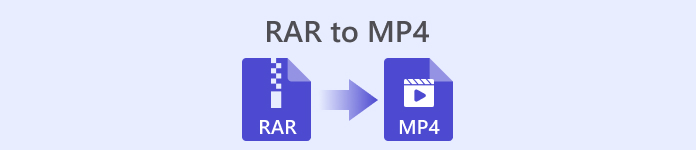
Bölüm 1. ezyZip ile RAR'ı MP4 Online'a dönüştürün
RAR dosyalarını verimli bir şekilde işleyebilen önerilen çevrimiçi dönüştürücüyle başlayın. Ezyzip, dosya dönüştürme konusunda zor durumda kaldığınızda başvuracağınız müttefikinizdir. MP4 dosyalarını RAR arşivinden sorunsuz bir şekilde çıkarmak için en iyi çevrimiçi seçimdir. Ekstra MP4 dönüştürücü yazılımıyla bilgisayar cihazınızı karmaşıklaştırmanıza gerek kalmayacak. Bunun nedeni ezyZip'in doğrudan tarayıcınızda çalışması ve sizi kurulum zahmetinden kurtarmasıdır. Ayrıca, bu araç yalnızca bir RAR dosyasını çevrimiçi olarak ücretsiz olarak MP4'e dönüştürmekle sınırlı değildir çünkü diğer çeşitli dosya çıkarma ve dönüştürme seçeneklerini de destekler.
EzyZip'i diğer çevrimiçi dönüştürücülerden ayıran şey benzersiz yaklaşımıdır. Her şeyi tarayıcınızda yerel olarak işleyerek dosyalarınızı güvende ve sağlam tutar. Bu, harici sunuculara sıkıcı yükleme veya indirme işlemlerine gerek olmadığı anlamına gelir, bu da ışık hızında dönüşümlerle sonuçlanır. Dikkat çekici bir şekilde, ezyZip'i kullanırken boyut kısıtlamalarını unutabilirsiniz çünkü bu araç herhangi bir sınırlama getirmez. Bu aynı zamanda dosyalarınız tarayıcınızdan asla ayrılmayacağı için gizliliğinizin bozulmadan kalacağı anlamına da gelir! Şimdi bu slaytı size ezyZip'in dosyalarınızı RAR'dan MP4'e dönüştürme sürecini öğretmeden bırakmayacağız. Bu nedenle aşağıdaki kılavuz verilmiştir.
Aşama 1. Dönüştürücünün resmi web sitesine ilerleyin ve RAR dosyanızı Dönüştürülecek rar dosyasını seçin buton.
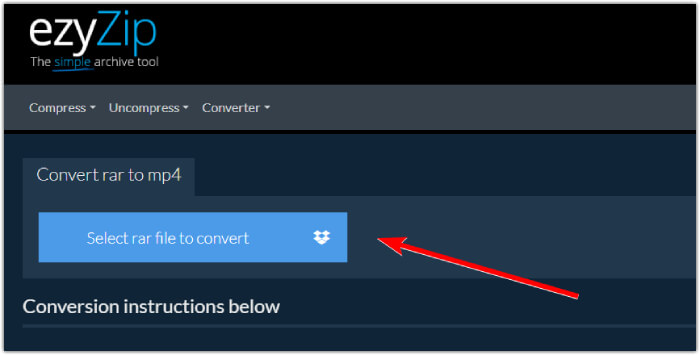
Adım 2. Dosyalar yüklendiğinde, araç bunları sizin için otomatik olarak RAR arşivine dönüştürecektir. Şimdi tıklayın Kayıt etmek Her MP4 dosyasını istediğiniz dosya hedefine kaydetmek için düğmesine basın.
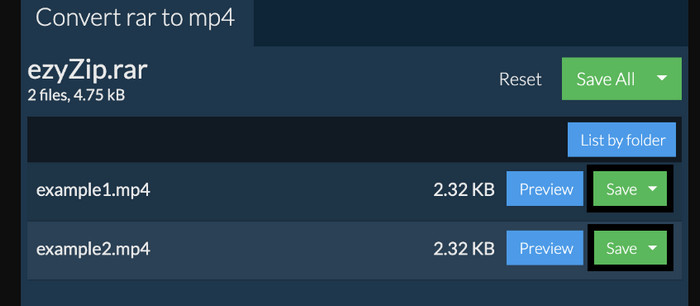
Aşama 3. Her ihtimale karşı, Kayıt etmek butonu devre dışı ise kullandığınız tarayıcının dönüştürücü tarafından desteklenmediğini bilmelisiniz. Aksi takdirde, dosyalar başarıyla kaydedildiğinde dönüştürülen dosyalarınızı görüntüleme seçeneği sunulur.
Bölüm 2. WinRAR ile RAR'ı MP4 Çevrimdışına Dönüştürün
WinRAR ile RAR'ı MP4'e dönüştürmenin harika çevrimdışı yolları vardır. WinRAR, özellikle Windows kullanıcıları için tasarlanmış popüler bir yazılımdır. Sıkıştırılmış dosyaları yönetmek için çeşitli kullanışlı özellikler sunan bir yazılımdır. Ayrıca bu program, RAR dosyalarının çıkartılması ve bu dosyalara erişilmesi için sıkıştırılmış dosyaların açılması veya sıkıştırılmış dosyaların açılması sürecini basitleştirir. Üstelik WinRAR, RAR dosyalarını MP4 veya M4V gibi çeşitli video formatlarına dönüştürme olanağı da sağladığı için devam ediyor. Bu işlevsellik, RAR arşivlerinde saklanan multimedya içeriğiyle çalışması gereken kullanıcılar için paha biçilmezdir. Bu nedenle, RAR dosyalarını WinRar ile nasıl paketten çıkaracağınızı ve MP4'e nasıl değiştireceğinizi öğrenmek istiyorsanız aşağıdaki adım adım talimatları okumaya devam edin.
Aşama 1. Öncelikle popüler RAR uzman programını masaüstünüze indirin. İndirirken güvenilir bir kaynak kullanın. Ardından, kurulumdan sonra dönüştürme işlemini başlatmak için hızlı bir şekilde başlatın.
Adım 2. Program başlatıldığında MP4'e dönüştürmek istediğiniz RAR dosyasını hemen açabilir veya yükleyebilirsiniz. Arayüzün merkezinde görüntüleneceği için dosyanın yüklenip yüklenmediğini bileceksiniz.
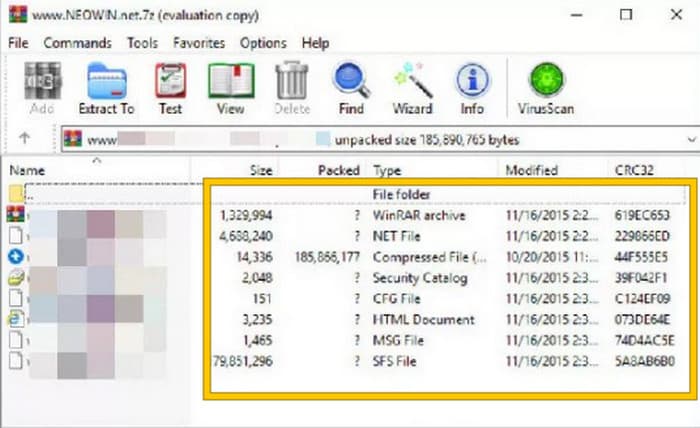
Aşama 3. Son olarak, dönüştürmeyi başlatmak veya paketi açmak için Şuraya Çıkar: Menü sekmesi listesindeki düğmesine basın. İşiniz bittiğinde, dönüştürülen dosyaları doğrudan arayüzde açabilirsiniz.
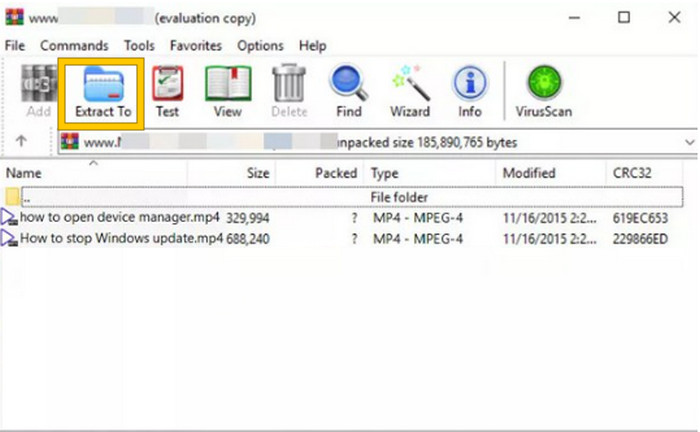
Bölüm 3. Bonus İpucu: Herhangi Bir Sesi/Videoyu MP4 Online'a Dönüştürmenin En İyi Yolu
Size herhangi bir video ve ses dosyasını en iyi ve en hızlı şekilde MP4'e dönüştürebileceğiniz bir bonus ipucu vermemize izin verin! Bununla tanışın FVC Ücretsiz Video Dönüştürücü Çevrimiçivideolarınızı ve ses dosyalarınızı MP4 gibi farklı formatlara dönüştürmeyi son derece kolay ve tamamen ücretsiz hale getiren bir dönüştürücü. Ayrıca, yüksek çözünürlüklü videolarınızı orijinal kalitesini veya keskinliğini korurken hızlı bir şekilde popüler formatlara dönüştürebilirsiniz. Ayrıca, birden fazla dosyayı anında dönüştürmenize olanak tanıyan ışık hızındaki sürecini de seveceksiniz!
Fazlası var! Bu FVC Çevrimiçi Ücretsiz Video Dönüştürücü aynı zamanda videolarınızı ve sesinizi istediğiniz gibi ayarlamanıza da olanak tanır. Bunun nedeni, bu dönüştürücünün çözünürlük, kare hızı, bit hızı gibi şeyleri ve hatta ses seviyesi ve bit hızı gibi ses ayarlarını tercih ettiğiniz ayarlara göre ayarlamanıza olanak sağlamasıdır. Bu, medyanızı tam istediğiniz gibi özelleştirebileceğiniz ve kolayca dışa aktarabileceğiniz anlamına gelir. Bu nedenle, video veya ses dosyalarınızı çevrimiçi olarak MP4'e nasıl dönüştüreceğinizi merak ediyorsanız, aşağıda gösterilen basit adımları izleyin.
Aşama 1. FVC Free Video Converter Online'ın resmi web sitesini ziyaret ederek süreci başlatın. Oraya vardığınızda, Dönüştürülecek Dosyaları Ekleyin Başlatıcıyı almak ve ilk dosyayı yüklemek için düğmesine basın.
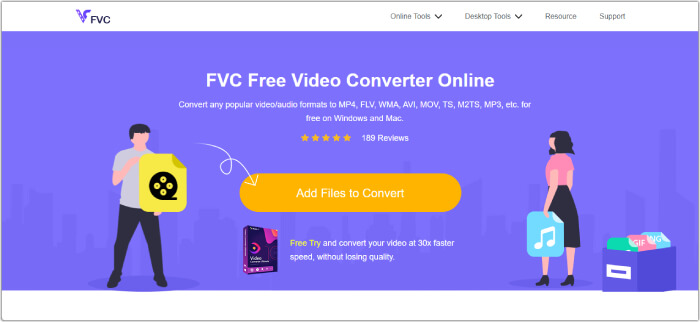
Adım 2. Dosya yüklendikten sonra ana çalışma alanındaki Dosya Ekle düğmesini tıklayarak daha fazla medya dosyası ekleyebilirsiniz. Daha sonra dosyalara tıklayarak ve ardından alttaki MP4 formatını değiştirerek bunları MP4 olarak ayarlayın.
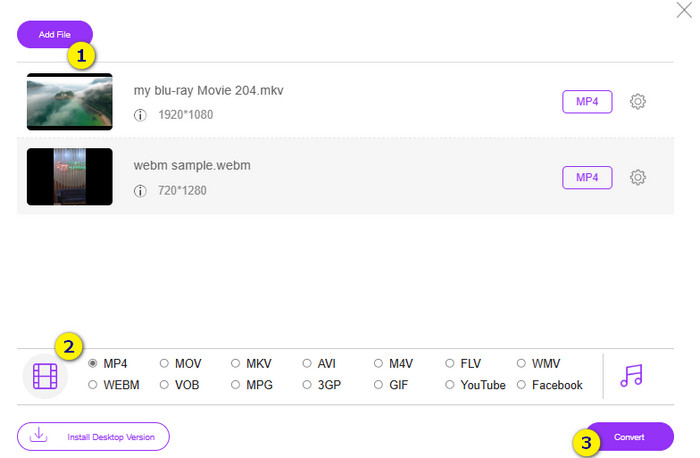
Aşama 3. Daha sonra sıra alttaki Dönüştür butonuna tıklayarak hızlı ve toplu dönüşüme başlamaya geliyor.
Daha fazla okuma:
MOV VS MP4 - Hangisini Seçersiniz?
2025'in Windows ve Mac için En İyi MP4 Editörü
Bölüm 4. RAR ve MP4 Dönüşümü hakkında SSS
RAR dosyası nedir?
RAR dosyaları arşiv dosyası formatında sıkıştırılır. Birden fazla dosyayı tek bir kapta saklamanıza ve genel boyutlarını azaltmanıza olanak tanır.
Mac'te RAR'ı MP4'e nasıl dönüştürebilirim?
RAR'ı Mac'te MP4'e dönüştürmek için, RAR arşivinin içeriğini çıkarmak üzere Unarchiver gibi video dönüştürme yazılımını kullanabilirsiniz. Daha sonra, çıkarılan içeriklerdeki uyumlu video dosyaları, güçlü bir dönüştürücü kullanılarak MP4 formatına dönüştürülebilir. Bunu yapmak için şunları kullanabilirsiniz: FVC Video Dönüştürücü Ultimate.
Bir RAR dosyası video içerebilir mi?
RAR dosyası, her türlü dosyayı tutabilen bir zip klasörü gibidir. Yani evet, RAR dosyası videolar içerebilir.
Sonuç
Bu yazı sizin için mükemmel RAR'dan MP4'ye dönüştürme görevi, bunu cihazınızda yapmanın en iyi yollarını sağlar. Neyse ki, bir profesyonel gibi çalışmanızı sağlayacak en iyi çevrimiçi video ve ses dönüştürücü!



 Video Dönüştürücü Ultimate
Video Dönüştürücü Ultimate Ekran kaydedicisi
Ekran kaydedicisi


